วิธีแก้ไขกล้อง Mac ไม่ทำงาน {แก้ไขแล้ว}
เผยแพร่แล้ว: 2021-11-17อ่านต่อเพื่อทราบวิธีแก้ไขปัญหากล้อง Mac ไม่ทำงาน อย่างง่ายดาย & รวดเร็ว
นับตั้งแต่ระยะการแพร่ระบาด เว็บแคมได้กลายเป็นส่วนสำคัญในชีวิตของเรา ตั้งแต่การสัมมนาเพื่อการศึกษาไปจนถึงการประชุมในสำนักงาน เว็บแคมมีบทบาทสำคัญในการเชื่อมโยงเรากับคนที่รักหรือที่รักของเราทั่วโลก แต่เมื่อเร็ว ๆ นี้ เราพบว่าผู้ใช้ Mac จำนวนมากประสบปัญหาเกี่ยวกับกล้องในตัว คุณเป็นหนึ่งในนั้นด้วยหรือเปล่า ไม่ต้องกังวล ปัญหาสามารถแก้ไขได้ด้วย จากบทความนี้ เราจะอธิบายวิธีการแก้ไขกล้อง iMac ที่ไม่ทำงาน
อะไรทำให้กล้อง Mac ไม่ทำงาน
ก่อนจะลงมือแก้ปัญหา จะดีกว่าถ้ารู้ว่าสิ่งใดที่ทำให้กล้องทำงานอย่างถูกต้องบน MacBook ด้านล่างนี้เราได้ระบุสาเหตุหลัก:
- ปัญหาการเชื่อมต่อ Wi-Fi
- มีแอพมากเกินไปที่ใช้เว็บแคมของคุณบน Mac
- อาจเป็นไปได้ว่าการตั้งค่าแอปพลิเคชันอื่นขัดขวางกระบวนการสตรีม
โซลูชันที่ง่ายและชาญฉลาดในการแก้ไขปัญหา Mac Camera ไม่ทำงาน
ไม่ว่าสิ่งใดที่ขัดขวางไม่ให้เว็บแคม Mac ของคุณทำงานได้ตามปกติ โชคดีที่คุณสามารถแก้ไขปัญหาได้โดยไม่ต้องยุ่งยากใดๆ ด้านล่างนี้เราได้อธิบายเคล็ดลับและลูกเล่นที่ผ่านการทดสอบมากมายเพื่อช่วยคุณ อย่างไรก็ตาม คุณไม่ควรลองพวกเขาทั้งหมด เพียงแค่ลงไปและเลือกอันที่เหมาะกับคุณที่สุด ตอนนี้โดยไม่ต้องกังวลใจต่อไป มาเริ่มกันเลย
โซลูชันที่ 1: ตรวจสอบการเชื่อมต่อกล้อง Mac ภายนอก
หากคุณกำลังใช้กล้องภายนอก คุณอาจประสบปัญหากับการเชื่อมต่อกล้องภายนอกนั้น อย่างไรก็ตาม มีแฮ็กสองสามข้อที่คุณควรพิจารณาเพื่อตรวจสอบการเชื่อมต่อเว็บแคมภายนอกบน Mac
- ตรวจสอบให้แน่ใจว่าพอร์ตและสายเคเบิลไม่เสียหายหรือไม่มีฝุ่นและชัดเจน
- อย่าลืมเสียบสายเคเบิลเข้ากับพอร์ตอย่างแน่นหนา
- ลองเสียบสายเข้ากับพอร์ตอื่น ถ้ากล้อง Mac ของคุณตรวจไม่พบโดยอัตโนมัติ
- อย่าลืมติดตั้งซอฟต์แวร์ที่เกี่ยวข้องและจำเป็นทั้งหมด หากคุณใช้กล้องที่ไม่ใช่ของ Apple
หากวิธีแก้ปัญหาเบื้องต้นเหล่านี้ไม่สามารถช่วยคุณได้ ให้ลองใช้กลยุทธ์ขั้นสูงที่ซับซ้อนกว่านี้เล็กน้อยตามที่ระบุด้านล่าง
อ่านเพิ่มเติม: วิธีถ่ายภาพหน้าจอบน Mac – จับภาพหน้าจอ Macbook ของคุณ
โซลูชันที่ 2: ใช้ Terminal เพื่อรีสตาร์ทกล้อง Mac ของคุณ
โดยทั่วไปแล้ว กล้องในอุปกรณ์ Apple เช่น MacBook Air, MacBook Pro และ iMac ไม่สามารถเปิดใช้งานด้วยตนเองได้ โดยจะเปิดขึ้นโดยอัตโนมัติเมื่อคุณเปิดแอปพลิเคชันที่ใช้เว็บแคม เช่น Photo Booth, FaceTime และอื่นๆ แต่ในบางกรณีซึ่งเกิดขึ้นไม่บ่อยนัก อาจไม่เกิดขึ้น ในสถานการณ์นั้น คุณอาจต้องเริ่มการทำงานของกล้อง Mac ด้วยตนเอง สำหรับสิ่งนี้ คุณสามารถใช้ Terminal นี่คือวิธีการแก้ไขกล้องบน MacBook:
ขั้นตอนที่ 1: ก่อนอื่น เปิด Terminal โดยไปที่ Applications จากนั้น Utilities และ Terminal ใน Finder
ขั้นตอนที่ 2: ตอนนี้ ป้อนคำสั่งต่อไปนี้แล้วกดปุ่ม Enter จากแป้นพิมพ์ของคุณ
sudo killall VDCAssistant ขั้นตอนที่ 3: คำสั่งนี้จะบังคับปิดแอปพลิเคชั่นหรือโปรแกรมทั้งหมดที่เข้าถึงกล้องและรีเซ็ตเหมือนเดิม
ขั้นตอนที่ 4: หน้าต่างป๊อปอัปจะปรากฏขึ้น คุณจะต้อง ป้อนรหัสผ่าน ที่นี่ 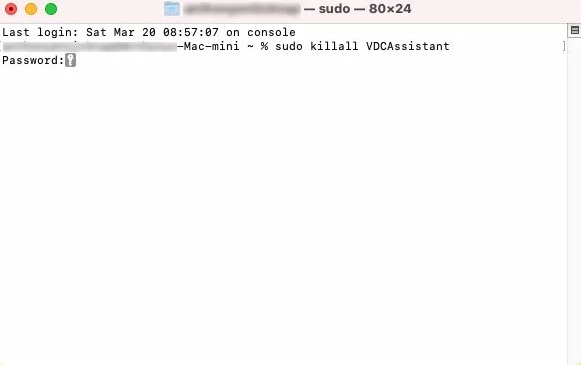
รอให้กระบวนการเสร็จสิ้น หลังจากนั้น ให้เปิด FaceTime ใหม่หรือแอปพลิเคชันที่ต้องการเพื่อดูว่ากล้อง Mac ทำงานได้ดีหรือไม่ น่าเสียดาย ถ้าไม่ใช่ ให้ไปยังวิธีแก้ไขปัญหาอื่น
ข้อควรจำ: Mac ของคุณอาจมีขยะหรือแคช ซึ่งทำให้เครื่องของคุณมีช่องโหว่หรือทำให้ประสิทธิภาพการทำงานช้าลง เพื่อให้ได้ประโยชน์สูงสุดจาก Mac เราขอแนะนำให้คุณทำให้ Mac ของคุณสะอาดและชัดเจน คุณสามารถใช้ซอฟต์แวร์ทำความสะอาดที่ดีที่สุด เช่น MacKeeper และอื่นๆ เพื่อทำความสะอาด Mac ของคุณได้อย่างไม่ยุ่งยาก
โซลูชันที่ 3: รีบูท Mac ของคุณในเซฟโหมด
อีกวิธีหนึ่งในการทำให้เว็บแคม Mac ของคุณทำงานได้อีกครั้งคือการรีบูตเครื่อง Mac ในเซฟโหมด ด้านล่างนี้เป็นคำแนะนำทีละขั้นตอนในการใช้วิธีนี้
ขั้นตอนที่ 1: เลือกปิด เครื่องจากเมนู Apple และ กดปุ่ม Shift จากแป้นพิมพ์อย่างรวดเร็ว
ขั้นตอนที่ 2: เมื่อหน้าจอเข้าสู่ระบบปรากฏขึ้น ให้ ปล่อยปุ่ม Shift
ขั้นตอนที่ 3: ป้อนรายละเอียดการเข้าสู่ระบบของคุณเมื่อระบุไว้ ตอนนี้ Mac ของคุณเริ่มทำงานใน เซฟโหมด 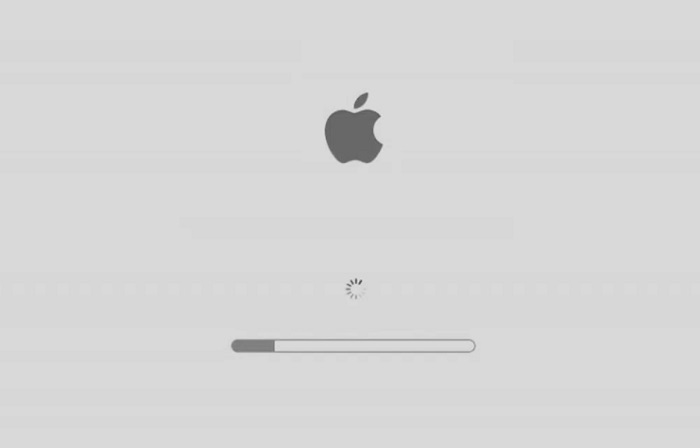

หลังจากนั้น ให้ลองเปิดสวิตช์เว็บแคม Mac ในแอปต่างๆ เพื่อตรวจสอบว่าใช้งานได้หรือไม่ ขออภัย วิธีนี้ใช้ไม่ได้ผลสำหรับคุณ ให้ลองใช้วิธีแก้ไขปัญหาถัดไปที่กล่าวถึงด้านล่าง
อ่านเพิ่มเติม: 15 ซอฟต์แวร์ตัดต่อวิดีโอที่ดีที่สุดสำหรับ Mac ในปี 2021
โซลูชันที่ 4: ตรวจสอบให้แน่ใจว่าคุณเชื่อมต่อกับอินเทอร์เน็ต
เป็นเรื่องที่ค่อนข้างชัดเจน ปัญหามากมายเกิดขึ้นจากการเชื่อมต่ออินเทอร์เน็ตที่ไม่ดีหรือเปราะบาง ในทำนองเดียวกัน กล้อง Mac ของคุณไม่ทำงานเนื่องจากปัญหาการเชื่อมต่ออินเทอร์เน็ตที่ไม่ดี
ดังนั้น ตรวจสอบให้แน่ใจว่าคุณเชื่อมต่อกับการเชื่อมต่ออินเทอร์เน็ตที่ใช้งานได้ หากการเชื่อมต่ออินเทอร์เน็ตของคุณช้าลง คุณสามารถลองเชื่อมต่อกับ WiFi ใหม่ รีสตาร์ทเราเตอร์ของคุณ หรือใช้สายอีเทอร์เน็ต
แนวทางที่ 5: อัปเดต MacBook . ของคุณ
เพื่อให้แน่ใจว่าการทำงานที่ราบรื่น สม่ำเสมอ และปราศจากข้อผิดพลาดของแอพพลิเคชั่นและโปรแกรมทั้งหมดที่รวมเว็บแคม คุณควรตรวจสอบให้แน่ใจว่า macOS ของคุณอัพเดทเป็นเวอร์ชั่นล่าสุดอยู่เสมอ ทำตามขั้นตอนด้านล่างนี้:
ขั้นตอนที่ 1: คลิกไอคอน Apple เพื่อเลือก System Preferences … 
ขั้นตอนที่ 2: จากนั้นค้นหาและคลิกที่ Software Update ดังที่แสดงด้านล่าง 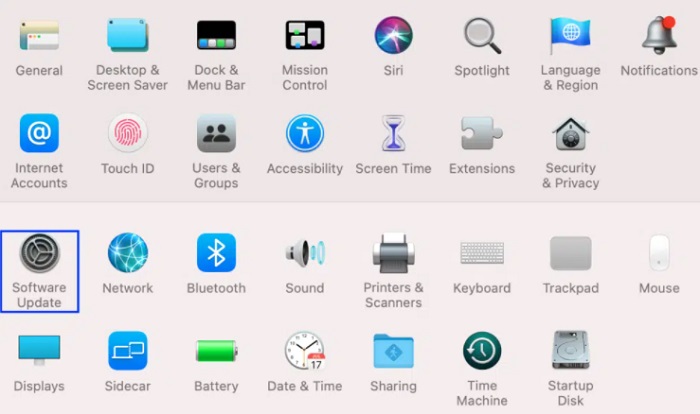
ขั้นตอนที่ 3: ตอนนี้ ตรวจสอบเพื่อดูว่ามีการอัปเดตใด ๆ หรือไม่ ถ้าใช่ ให้คลิกที่ตัวเลือก อัปเดต ทันที และรอการติดตั้งการอัปเดต 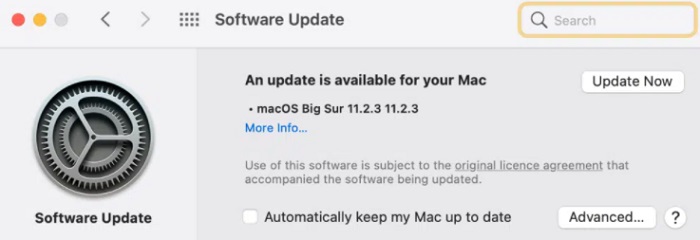
เมื่อเสร็จแล้ว ให้ตรวจดูว่าการติดตั้งการอัปเดตล่าสุดช่วยคุณแก้ไขปัญหาเกี่ยวกับกล้อง Mac ของคุณหรือไม่ หากไม่เป็นเช่นนั้น ให้ลองใช้วิธีอื่นเพื่อจัดการกับความไม่สะดวก
อ่านเพิ่มเติม: 15 แอพและซอฟต์แวร์ที่ต้องมีสำหรับ Mac ตลอดกาล
โซลูชันที่ 6: อนุญาตให้กล้อง Mac เข้าถึงแอปพลิเคชัน
คุณอาจพบว่ากล้อง iMac ไม่ทำงานหากการตั้งค่ากล้องของคุณถูกตั้งค่าเป็นปฏิเสธ ซึ่งจะป้องกันไม่ให้แอปพลิเคชันตรวจพบเว็บแคม ซึ่งจะทำให้กล้อง Mac ไม่ทำงานอย่างถูกต้อง ด้านล่างนี้เป็นวิธีการ:
ขั้นตอนที่ 1: คลิกที่ ไอคอน Apple และเลือก System Preferences... 
ขั้นตอนที่ 2: ถัดไป คลิก ความปลอดภัยและความเป็นส่วนตัว จากนั้นเลือก กล้อง ดังที่แสดงด้านล่าง 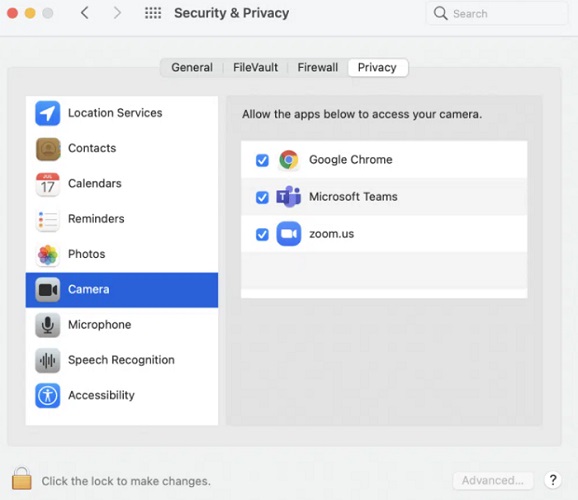
ขั้นตอนที่ 3: ตอนนี้ แอพทั้งหมดที่ได้รับอนุญาตให้เข้าถึงเว็บแคมของ Mac ของคุณจะปรากฏขึ้น หลังจากนั้นให้คลิกที่ไอคอน Click the lock to make changes ที่มุมล่างซ้าย
ขั้นตอนที่ 4: ทำเครื่องหมายที่ช่องถัดจากแอปพลิเคชันที่คุณต้องการอนุญาตให้เข้าถึงเว็บแคมบน MacBook ของคุณ
หลังจากนั้น ให้เปิดแอปพลิเคชันอีกครั้งและตรวจสอบว่ากล้องไม่ทำงานบน Mac ได้รับการแก้ไขหรือยังคงอยู่
อ่านเพิ่มเติม: วิธีหยุด Mac ของคุณจากโหมดสลีป (คู่มือฉบับสมบูรณ์ 2021)
โซลูชันที่ 7: เปลี่ยนการอนุญาตเวลาหน้าจอ
สุดท้ายแต่ไม่ท้ายสุด ให้ลองเปลี่ยนการอนุญาตเวลาหน้าจอของคุณ คุณลักษณะนี้อาจจำกัดฟังก์ชันเว็บแคมของคุณภายใต้การควบคุมโดยผู้ปกครองเฉพาะ หากต้องการดูว่าเป็นกรณีนี้หรือไม่ ให้ทำตามขั้นตอนง่ายๆ ที่แชร์ด้านล่าง:
ขั้นตอนที่ 1: ไปที่การตั้งค่าระบบและเลือก เวลาหน้าจอ
ขั้นตอนที่ 2: ตอนนี้ ที่บานหน้าต่างด้านซ้าย ให้คลิก เนื้อหาและความเป็นส่วนตัว ดังที่แสดงด้านล่าง 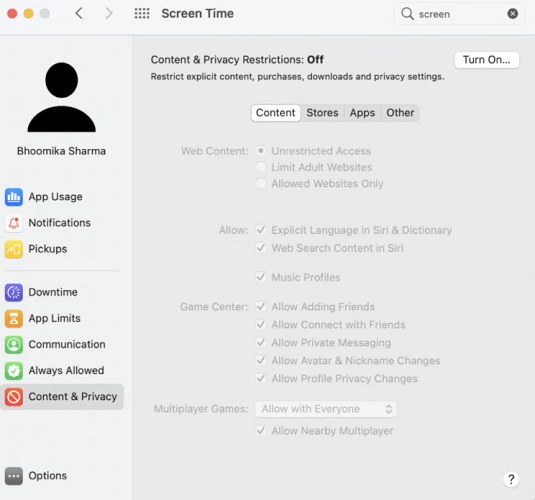
ขั้นตอนที่ 3: หลังจากนั้น ให้เปลี่ยนไปใช้ Apps
ขั้นตอนที่ 4: ในป๊อปอัปถัดไป คุณจะเห็นกล่องกาเครื่องหมายที่อยู่ติดกับกล้อง
ขั้นตอนที่ 5: ทำเครื่องหมายที่ช่องทำเครื่องหมายถัดจากแอพที่คุณต้องการเข้าถึงกล้อง Mac ของคุณ
หลังจากนั้น ให้ลองเข้าถึงเว็บแคมของคุณเพื่อตรวจสอบว่าวิธีแก้ปัญหานี้ใช้ได้หรือไม่
ยังอ่าน: 13 ตัวถอนการติดตั้งที่ดีที่สุดสำหรับ Mac เพื่อลบแอพที่ไม่ต้องการโดยสิ้นเชิง
กล้อง Mac ไม่ทำงาน: แก้ไขแล้ว
เราหวังว่ากลวิธีดังกล่าวจะช่วยคุณแก้ไขปัญหากล้อง Mac ที่ไม่ทำงาน แต่ถ้าคุณยังคงประสบปัญหากับกล้อง Mac ของคุณ เราขอแนะนำให้คุณติดต่อช่างเทคนิคที่มีคุณสมบัติสูงเพื่อขอความช่วยเหลือเพิ่มเติม นอกจากนี้ คุณยังสามารถใช้กล้องภายนอกได้อีกด้วย
โปรดแจ้งให้เราทราบในความคิดเห็นหากคุณมีคำถามหรือข้อมูลเพิ่มเติมเกี่ยวกับเรื่องเดียวกัน นอกจากนี้ หากคุณชอบความรู้ที่แบ่งปัน โปรดสมัครรับจดหมายข่าวของเราสำหรับบทความที่ให้ข้อมูลเพิ่มเติม นอกจากนี้ คุณยังสามารถติดตามเราได้ที่โซเชียลมีเดีย: Facebook, Twitter, Instagram หรือ Pinterest
